Como criar uma grande foto de satélite com o Google Maps
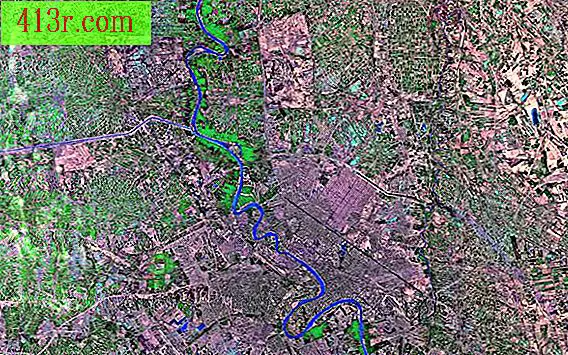
Passo 1
Direcione seu navegador para o google.com.br e selecione "Mapas". Escreva no campo para endereçar o endereço desejado para o centro da sua foto de satélite e clique em "Search Maps" (mapa de busca).
Passo 2
Clique nas setas duplas que apontam para a esquerda no canto superior esquerdo do mapa para torná-lo o tamanho da sua tela. Coloque o mouse sobre o ícone "Mapas" (mapa) e remova a seleção de "Etiquetas" (rótulos) no menu exibido para ocultar o texto e os gráficos no mapa. No mesmo menu, remova a seleção do endereço digitado para ocultar a marca vermelha no mapa. Por fim, use as setas para cima e para baixo na barra de aproximação vertical para escolher a abordagem desejada para a foto de satélite.
Passo 3
Abra o seu programa de manipulação de imagens e escolha o tamanho que você deseja que sua nova foto de satélite tenha.
Passo 4
Volte para o seu navegador Mantenha pressionada a tecla "Shift" e pressione "Print Screen" ou "PrsSC" (ImpPant) na parte superior do teclado.
Passo 5
Retorne ao programa, selecione o menu "edit" (edit), depois "Paste As" (colar como) e depois "new mage" (nova imagem). A imagem que você capturou do Google Maps aparece em sua tela como uma nova imagem. Selecione a ferramenta "seleção de retângulo" (seleção retangular) e faça uma seleção que inclua o máximo possível da imagem, sem incluir os gráficos integrados do Google. Selecione o menu "editar" (editar), depois "copiar visível" (cópia visível). Agora vá para a imagem grande que você criou e selecione "colar como" (colar como) e "nova camada" no menu "editar". Use a ferramenta para mover a parte do mapa para o centro da imagem.
Passo 6
Volte para o seu navegador, use a ferramenta de rolagem na barra de zoom no mapa para mover para a esquerda (oeste), até que a parte do mapa que estava no lado esquerdo esteja à direita. Pressione "shift" (mudar) e "PrntSc" novamente para capturar essa nova visão.
Passo 7
Cole a imagem como uma nova imagem no seu programa gráfico. Selecione a parte que não tem marcas, copie-a, cole-a na sua imagem grande como uma nova camada "nova camada". Use a ferramenta para mover até que a nova captura esteja alinhada com a imagem central.
Passo 8
Continue usando a ferramenta de rolagem no Google Maps para mover para o norte, leste e sul de sua visualização original, usando "Shift" (mudança) e "PrtSc" para capturar e colá-los na sua imagem com o seu programa gráfico. Para cada captura, copie a parte do mapa que você deseja usar em sua foto de satélite, alinhe com cuidado depois de colá-la. Faça isso até que você tenha imagens suficientes para preencher sua foto de satélite.
Passo 9
Complete o alinhamento de todas as camadas da sua foto de satélite e salve a imagem como JPEG ou no formato de imagem que preferir. Faça isso no menu "Editar", selecione "Salvar como" e especifique o nome e o formato.







